윈도우 / MS 윈도우11 22H2 선밸리2 새로운 기능
2022.05.18 21:44
Microsoft는 이제 작년에 도입된 운영 체제의 첫 번째 기능 업데이트인 Windows 11 22H2를 출시할 준비를 하고 있습니다. 많은 이전 Windows 10 업데이트와 달리 버전 22H2에는 주목할만한 개선 사항과 새로운 기능이 많이 포함되어 있습니다. 다음은 Microsoft가 버전 22H2에서 Windows 11 사용자를 위해 준비한 모든 변경 사항의 전체 목록입니다.
시작 메뉴 및 작업 표시줄 개선
시작 메뉴와 작업 표시줄은 Windows 11에서 가장 논란이 많은 변경 사항이라고 해도 과언이 아닙니다. Microsoft는 최신 OS에 대해 완전히 새로운 작업 표시줄과 시작 메뉴를 만들기로 결정했고 그 결과 많은 것이 도태되었습니다. 새로운 기능과 사랑받는 기능의 부족은 많은 Windows 11 사용자를 화나게 했으므로 Microsoft는 Windows 11 22H2에 작업 표시줄 영역에서 몇 가지 주목할만한 개선 사항을 장착하여 이 상황을 해결하고자 합니다.
드래그 앤 드롭이 돌아왔습니다!
아마도 Windows 11의 초기 릴리스에서 가장 큰 작업 표시줄 관련 불만은 끌어서 놓기에 대한 지원이 누락되었다는 것입니다. Windows 11 22H2는 파일을 잡고 열려 있는 앱으로 끌어 전경으로 가져올 수 있도록 하여 이 문제를 해결합니다. 파일을 오른쪽 하단 모서리에 있는 "바탕 화면 표시" 영역으로 끌어서 파일을 바탕 화면에 복사할 수도 있습니다.
구현 방식이 좀 이상합니다. 예를 들어 Windows는 열려 있는 앱 위로 파일을 가져가면 중지 아이콘을 표시합니다. 기술적으로는 해야 할 일을 하지만 녹색 신호와 빨간색 신호를 동시에 나타내는 신호등처럼 느껴집니다.
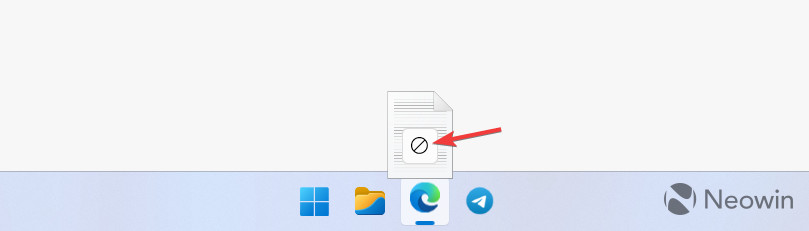
또 다른 혼란스러운 점은 시작 메뉴를 사용하여 모든 앱 목록의 작업 표시줄에 앱을 고정할 수 있지만 고정 섹션에서는 고정할 수 없다는 것입니다.
더 많은 핀과 덜 권장되는 콘텐츠
Microsoft는 Windows 11 사용자에게 시작 메뉴의 "권장" 섹션을 제거하는 옵션을 제공하고 싶지 않지만 더 작게 만들 수 있습니다. Windows 11 22H2에는 시작 메뉴에 대해 더 많은 핀, 기본 및 더 많은 권장 사항의 세 가지 새로운 레이아웃이 있습니다. 권장 사항을 비활성화하면 시작 메뉴에 여전히 큰 빈 영역이 남습니다.
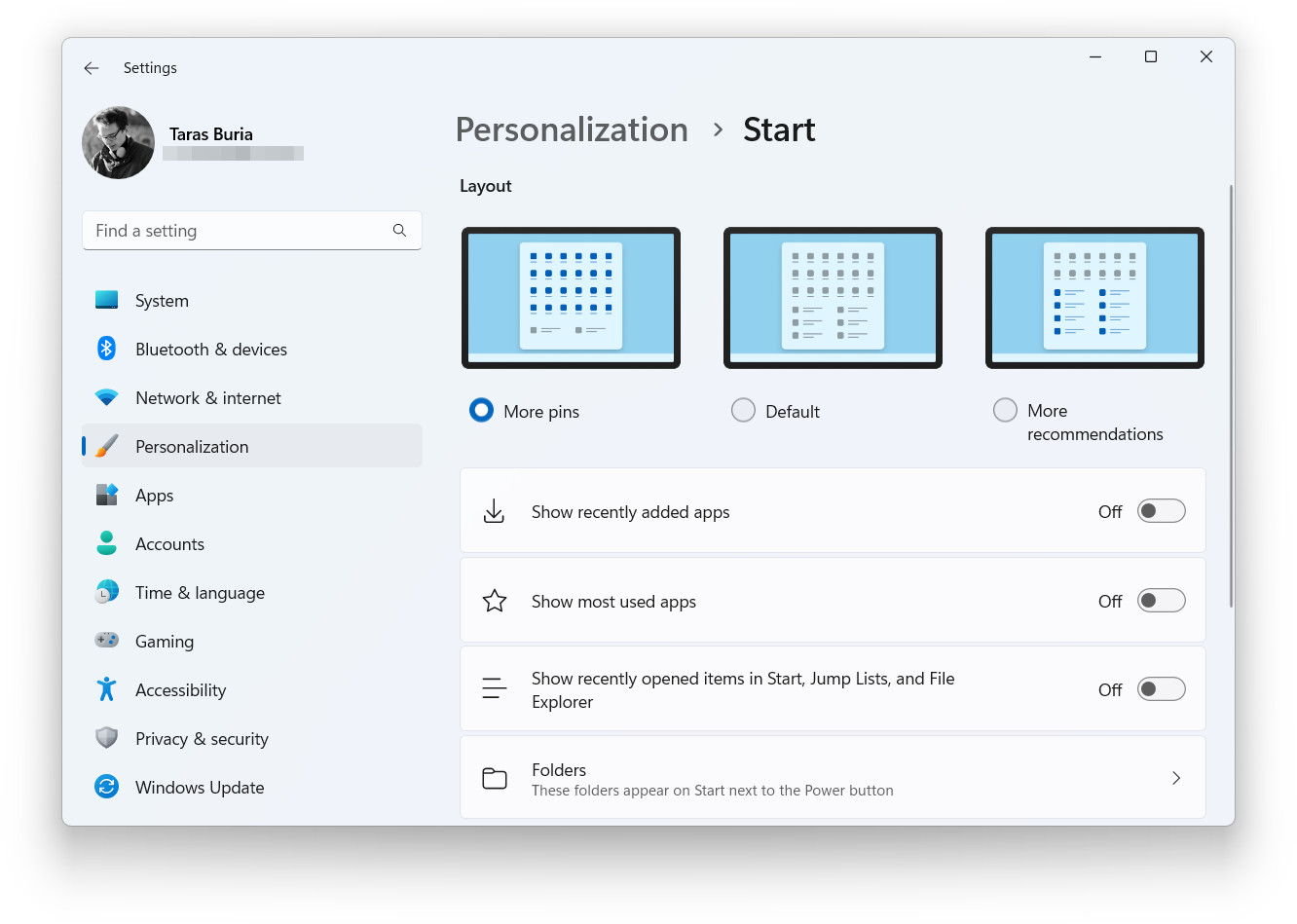
또한 열려 있는 시작 메뉴를 마우스 오른쪽 버튼으로 클릭하여 시작 메뉴 설정으로 더 빠르게 이동할 수 있습니다.
시작 메뉴의 폴더
시작 메뉴 폴더는 Microsoft가 라이브 타일(RIP)과 함께 제거한 후 Windows 11로 다시 가져오는 또 다른 것입니다. 이제 시작 메뉴의 폴더가 더 일반적이고 Android/iOS와 유사하게 느껴집니다. 앱을 다른 앱으로 드래그 앤 드롭하여 폴더를 만들고, 더 많은 앱을 추가하고, 기존 앱을 제거하고, 폴더 이름을 변경할 수 있습니다.
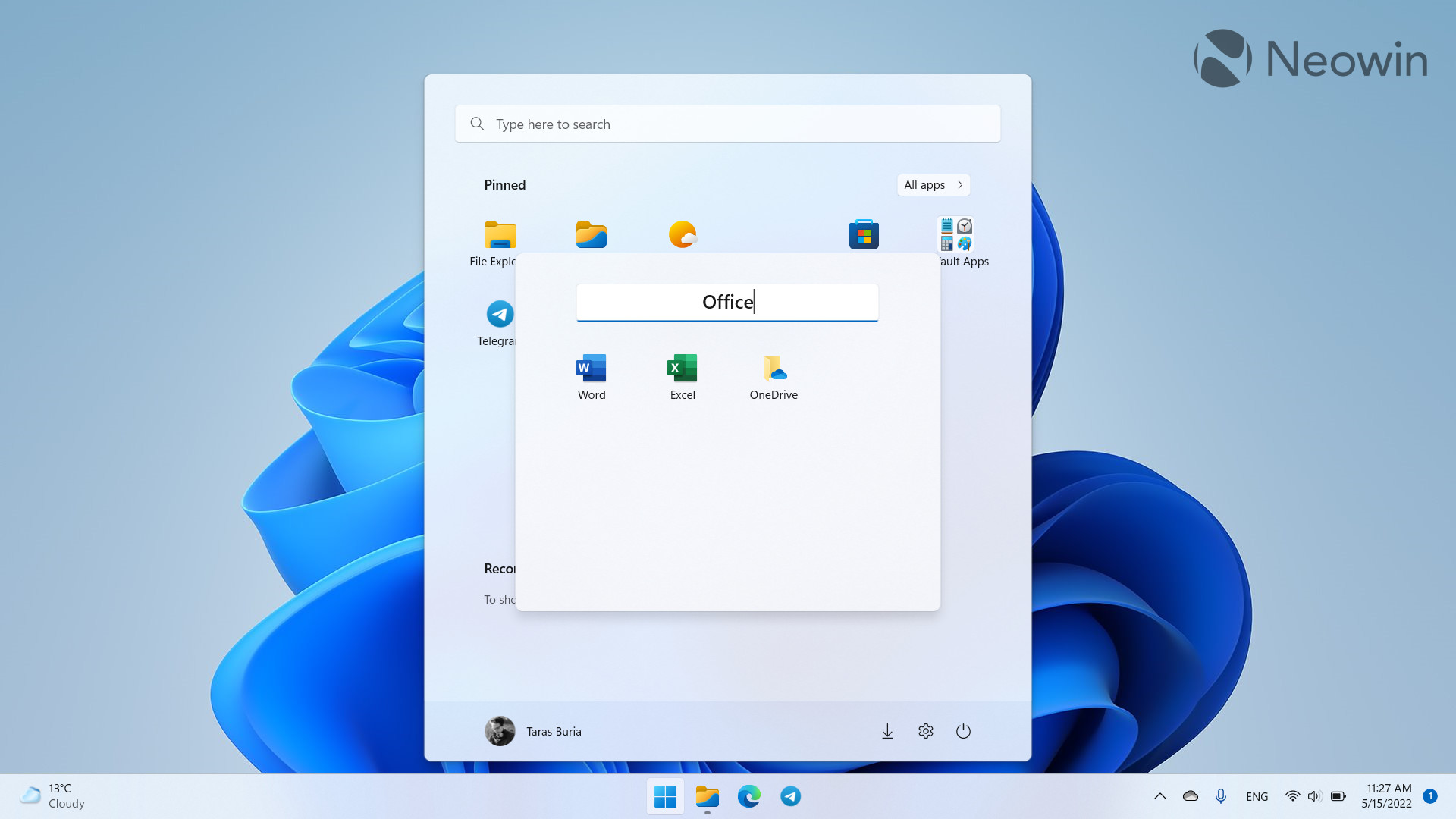
유일하게 누락된 것은 마우스 오른쪽 버튼을 클릭하여 폴더를 빠르게 제거하는 옵션입니다. 삭제하려면 폴더에서 모든 앱을 끌어야 합니다.
새로운 터치 제스처
몇 가지 새로운 제스처 덕분에 시작 메뉴와 작업 표시줄은 터치스크린 컴퓨터의 Windows 11 22H2에서 더 쉽게 작동할 수 있습니다. 여기 있습니다:
- 작업 표시줄에서 위아래로 스와이프하여 시작 메뉴를 열고 닫습니다.
- 고정된 앱과 모든 프로그램 목록 사이를 전환하려면 시작 메뉴에서 왼쪽과 오른쪽으로 스와이프합니다.
- 화면 오른쪽 하단 모서리에서 위아래로 스와이프하여 빠른 설정을 열고 닫습니다.
팀별 작업 표시줄 개선 사항
Microsoft Teams 사용자는 이제 두 가지 편리한 통화 관련 기능의 이점을 누릴 수 있습니다. 첫 번째는 알림 영역의 마이크 아이콘을 사용하여 마이크를 음소거하는 기능입니다(개발자는 메신저에서 이 기능을 지원하도록 앱을 최적화할 수 있음). 두 번째 기능을 사용하면 열려 있는 창을 빠르게 공유할 수 있습니다. 작업 표시줄의 앱 위로 마우스를 가져간 다음 "이 창 공유"를 클릭합니다.
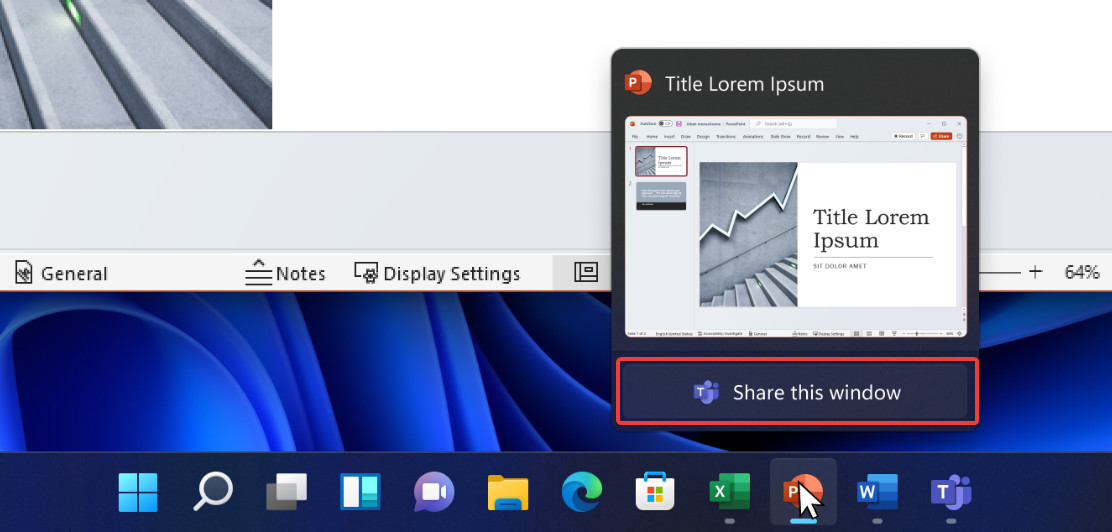
블루투스에 대한 향상된 빠른 설정
Windows 11 22H2는 Bluetooth에 중점을 둔 주요 개선 사항과 함께 업데이트된 빠른 설정 메뉴를 제공합니다. 설정 앱으로 이동하지 않고도 Bluetooth 장치를 빠르게 찾고 연결할 수 있습니다. 많은 사용자가 Microsoft가 이러한 변경을 수행하기를 원했으며 Microsoft가 귀를 기울이는 것을 보게 되어 기쁩니다.
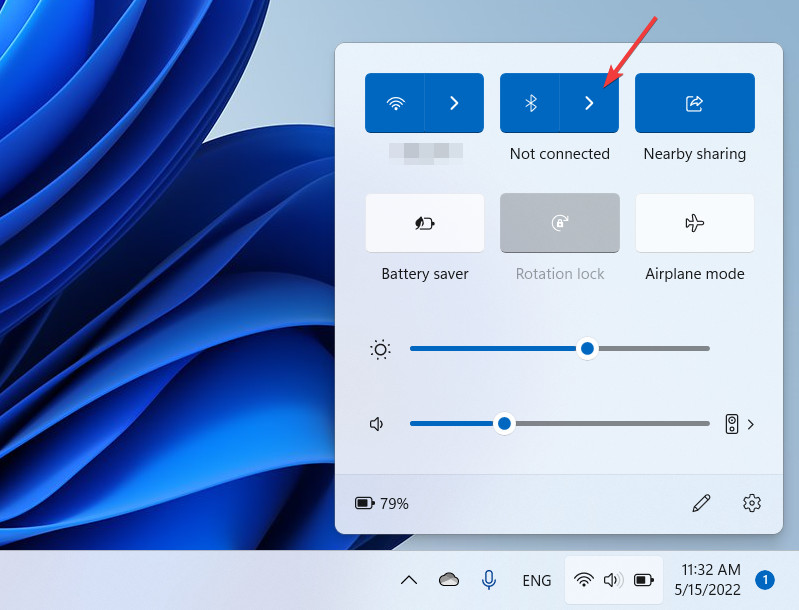
빠른 설정과 관련하여 Microsoft가 배터리 충전 표시기를 재설계했다는 점도 주목할 가치가 있습니다. 새 버전은 특히 배터리가 부족할 때 더 읽기 쉽습니다. 잠금 화면에서 동일한 배터리 표시기를 찾을 수 있습니다.
파일 탐색기 개선 및 창 관리
Microsoft는 Windows 11용 탭 파일 탐색기 를 출시하기로 약속 했지만 이 기능은 작성 당시 Windows 11 22H2 출시 후보에 포함되지 않았습니다. 그럼에도 불구하고 운영 체제는 파일 탐색기에 대한 개선 사항과 새로운 기능을 상당 부분 받았습니다.
빠른 액세스 즐겨찾기 에 파일 고정
이제 파일 탐색기를 사용하여 폴더뿐만 아니라 특정 파일도 빠른 액세스에 고정할 수 있습니다. 게다가 Microsoft는 Windows 사용자가 이 섹션의 작동 방식을 더 잘 이해할 수 있도록 빠른 액세스 섹션의 이름을 즐겨찾기로 변경했습니다. 자주 액세스하는 파일이 있습니까? 즐겨찾기에 고정하기만 하면 홈 페이지에서 영구적으로 사용할 수 있습니다.
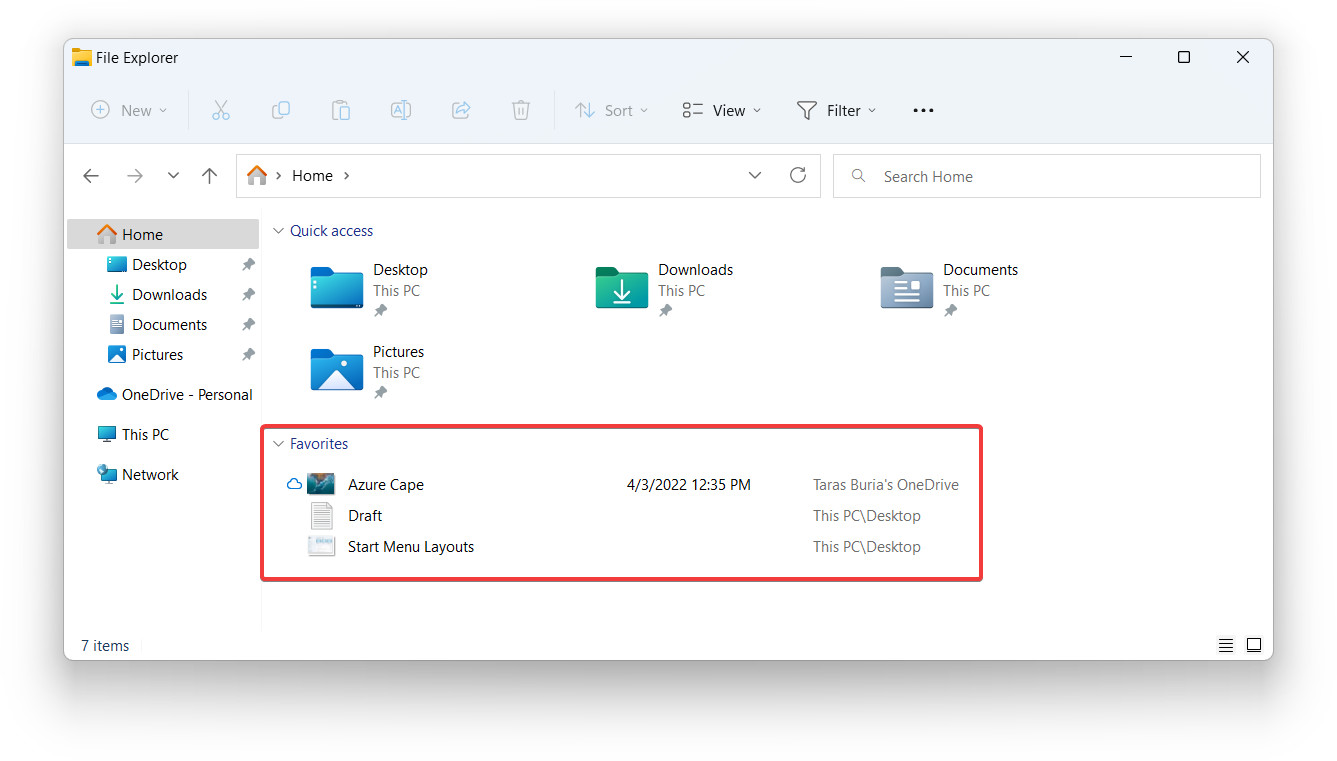
폴더 미리보기
다음은 2021년 Windows 11의 초기 릴리스에서 Microsoft가 종료한 후 복원한 또 다른 기능입니다. Windows 11 22H2의 파일 탐색기는 폴더 축소판에 미리 보기를 표시할 수 있습니다.
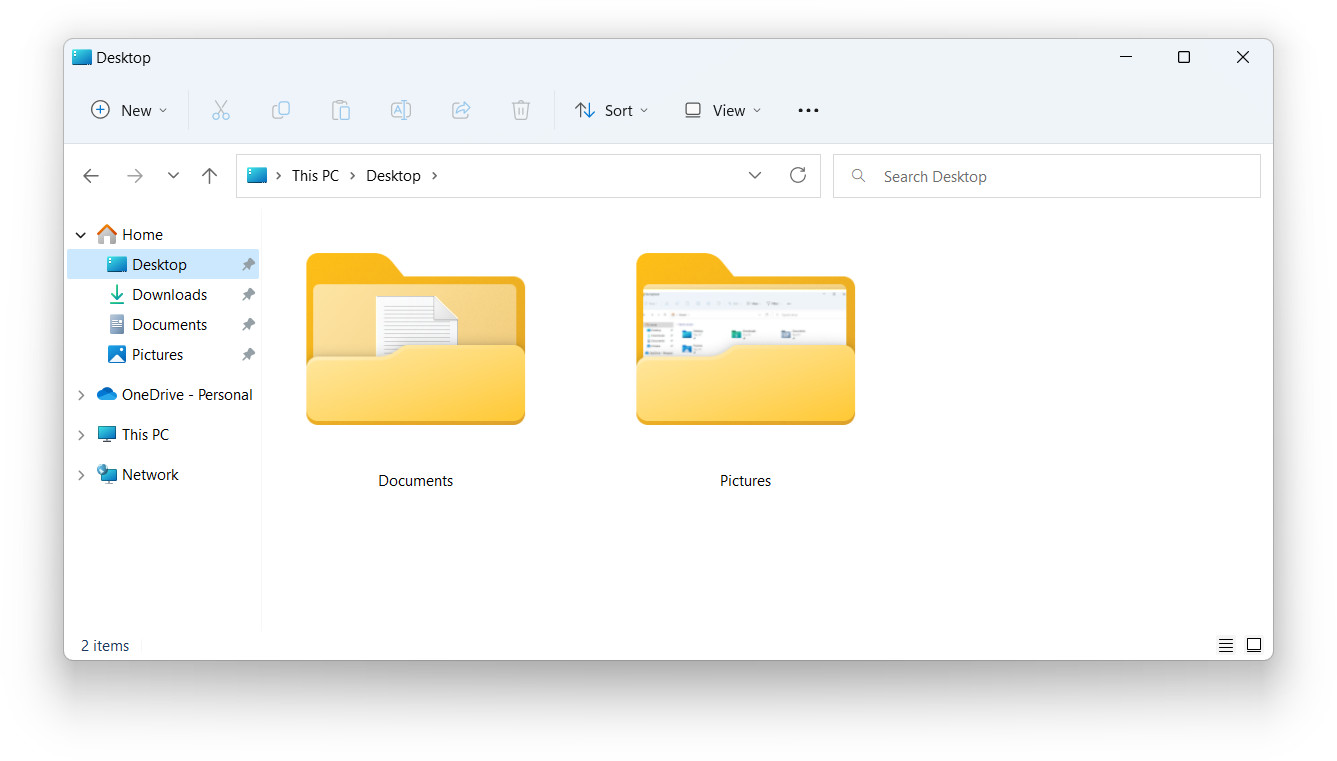
또한 깔끔한 타사 앱을 사용하여 폴더 축소판을 사용자 지정할 수 있습니다.
OneDrive와의 더 나은 통합
Windows 11 22H2를 사용하면 이제 OneDrive 상태 및 저장소를 더 쉽게 확인할 수 있습니다. 파일 탐색기는 OneDrive에 대한 세부 정보가 포함된 플라이아웃을 트리거하는 새 단추를 받았습니다. 남은 공간을 확인하고 동기화 상태를 확인하고 웹용 OneDrive를 열고 OneDrive 설정으로 이동할 수 있습니다. 가장 획기적인 변경은 아니지만 Windows 11에서 OneDrive를 사용하는 것이 조금 더 편리하고 직관적입니다.
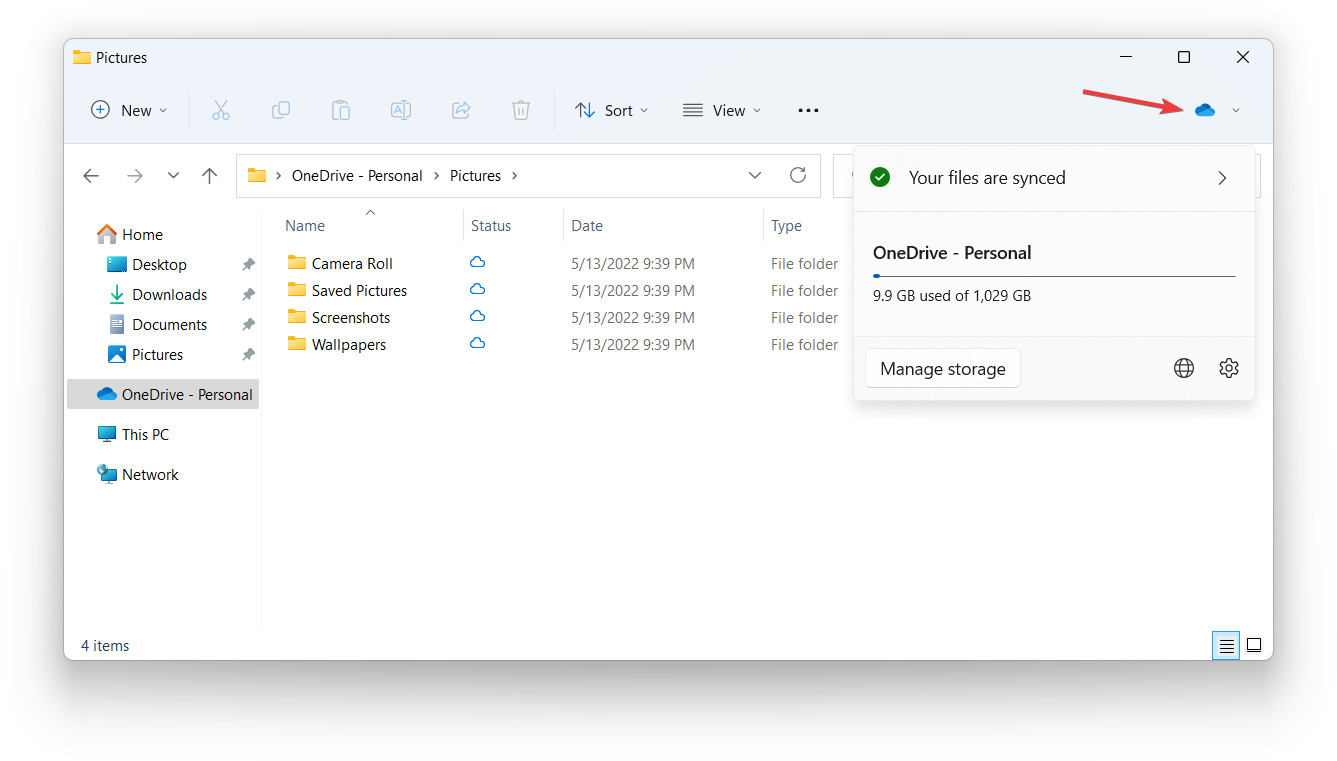
파일 경로를 복사하기 위한 새로운 바로 가기
컨텍스트 메뉴를 열지 않고 선택한 파일의 경로를 복사하려면 Ctrl + Shift + C를 누릅니다.
향상된 스냅 레이아웃
이제 터치스크린이나 마우스를 사용하여 데스크탑의 창을 더 쉽게 스냅할 수 있습니다. 창을 잡고 화면 상단으로 끌어 사용 가능한 스냅 레이아웃을 표시하고 다른 앱을 빠르게 정렬합니다. 이 기능은 사용자 지정이 가능하므로 마음에 들지 않으면 비활성화할 수 있습니다.
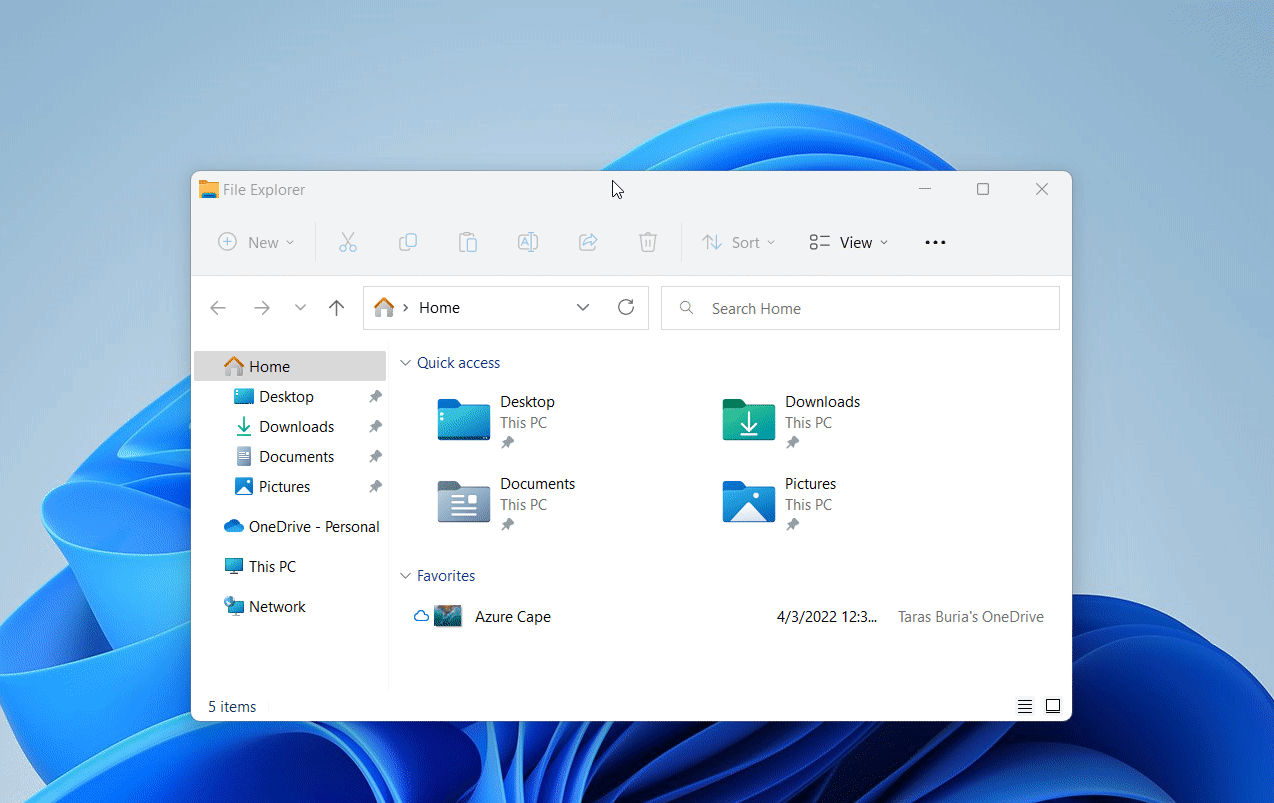
키보드 단축키를 사용하여 작업을 수행하는 것을 좋아한다면 이제 Win + Z와 해당 숫자 키를 눌러 스냅 레이아웃을 생성할 수 있다는 사실에 기뻐할 것입니다.
이전에는 최대화/최소화 버튼 위로 마우스를 가져가야만 스냅 레이아웃을 트리거할 수 있었는데, 이는 터치스크린이 있는 태블릿이나 PC에서 가장 편리한 옵션이 아닙니다.
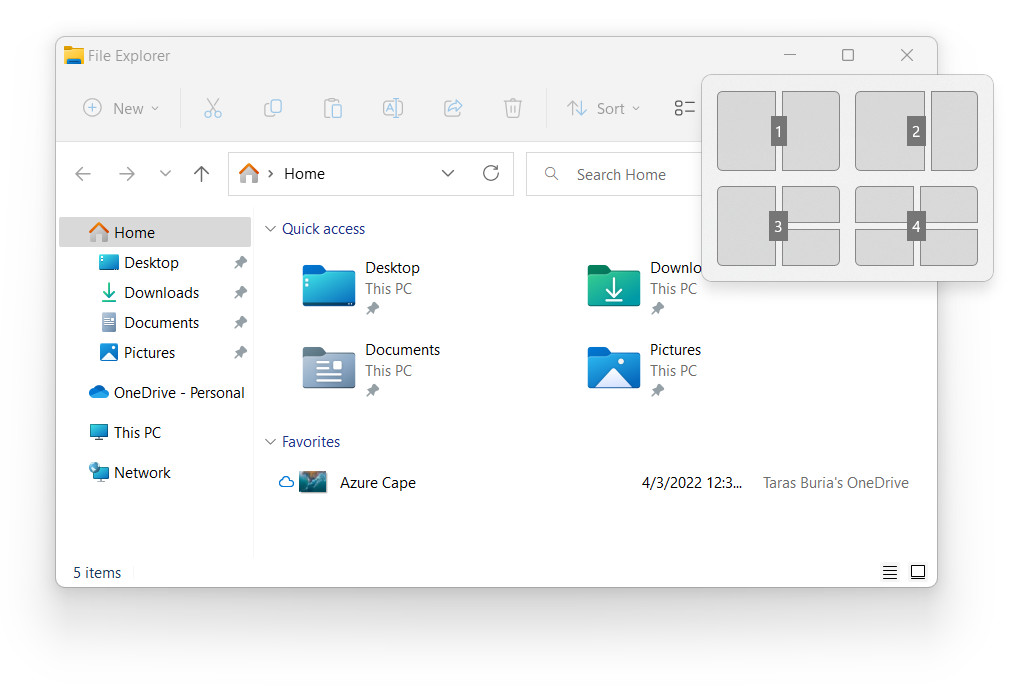
다양한 주목할만한 UI 변경
예전 Windows 8 스타일의 볼륨 슬라이더가 드디어 사라졌습니다!
Microsoft는 마침내 오래되고 오래된 Windows 8 스타일의 볼륨 및 밝기 슬라이더를 버렸습니다. 그 대신 Windows 11은 작업 표시줄 중앙 바로 위에 있는 깨끗하고 컴팩트하며 현대적인 표시기를 제공합니다.
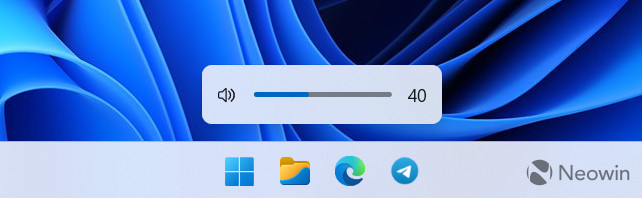
데스크탑용 Windows 스포트라이트
Windows 11은 Windows Spotlight를 바탕 화면으로 확장합니다. 이제 Microsoft가 Bing에서 가져온 이미지로 배경 화면을 변경하도록 할 수 있습니다. 또한 이 기능을 사용하면 특정 사진에 대한 추가 정보에 쉽게 액세스할 수 있습니다.
설정 > 개인 설정 > 배경 > 배경 개인 설정 > Windows 추천으로 이동하여 바탕 화면에서 Windows 추천을 활성화할 수 있습니다. Windows Spotlight를 켜면 바탕 화면에 추가 아이콘이 생깁니다. Windows Spotlight를 비활성화하는 것이 해당 아이콘을 제거하는 유일한 방법입니다.
업데이트된 잠금 화면
Windows 11의 잠금 화면은 운영 체제의 일반 디자인 언어를 따르도록 업데이트된 미디어 컨트롤을 받았습니다. 사소한 변경이지만 조금 더 일관된 UI를 만드는 데 기여합니다.
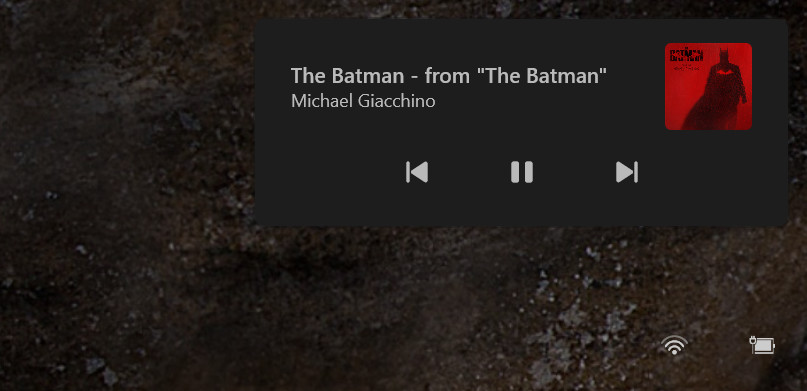
업데이트된 아이콘 및 더 많은 운모 효과
Microsoft는 Windows 11의 상황에 맞는 메뉴를 더 쉽게 이해할 수 있도록 몇 가지 조정을 했습니다. 회사는 더 나은 검색 가능성과 일관성을 위해 이름 변경, 속성 및 최적화 아이콘을 변경했습니다.
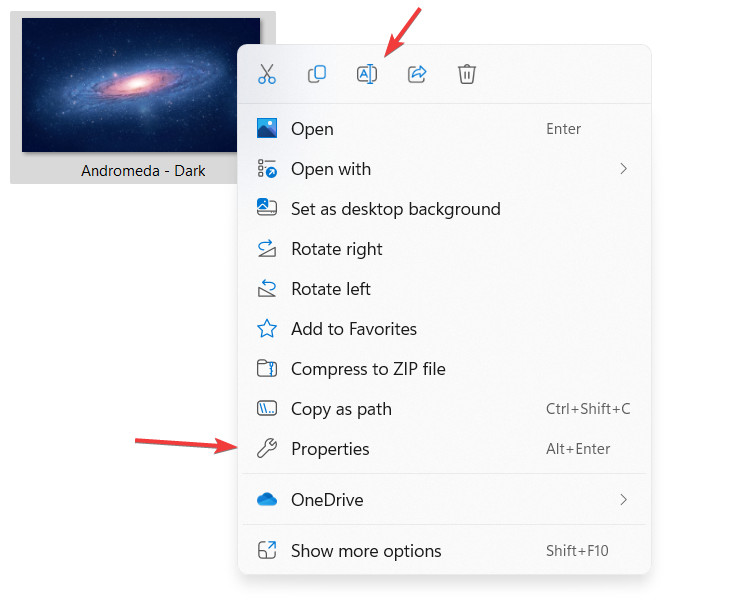
마지막으로 운모 효과는 이제 운영 체제의 더 많은 영역, 특히 창 제목 표시줄에 나타납니다.
제어판에서 설정으로 이동
Windows 11 22H2는 레거시 제어판을 "최신" Windows 설정 앱으로 계속 마이그레이션합니다. 이 릴리스에서 Microsoft는 제어판의 다음 부분을 설정 앱으로 리디렉션하기 위해 몇 가지를 변경했습니다.
- 이제 레거시 제어판의 프로그램 및 기능 섹션이 설정 > 앱 > 설치된 앱 페이지 아래의 설정 앱에서 열립니다.
- Windows 업데이트 제거는 이제 제어판이 아닌 설정 앱에서 이루어집니다.
- 제어판의 네트워크 및 장치에 대한 일부 진입점은 이제 설정 앱의 해당 페이지로 리디렉션됩니다.
- 마지막으로 설정 앱의 "고급 네트워크 설정"에서 고급 공유 설정을 관리할 수 있습니다. 여기에는 네트워크 검색, 파일 및 프린터 공유, 공용 폴더 공유가 포함됩니다.
새롭게 디자인되고 개선된 작업 관리자
새로운 디자인
Windows 11 22H2를 설치한 후 작업 관리자에 Windows 11 UI 원칙을 따르는 완전히 새로운 디자인(2012년 이후 첫 번째 시각적 업데이트)이 있음을 알 수 있습니다. 작업 표시줄을 마우스 오른쪽 버튼으로 클릭하여 작업 관리자를 호출할 수는 없지만 앱은 다크 모드 지원과 시스템 강조 색상을 따라가는 기능으로 이를 보완합니다.
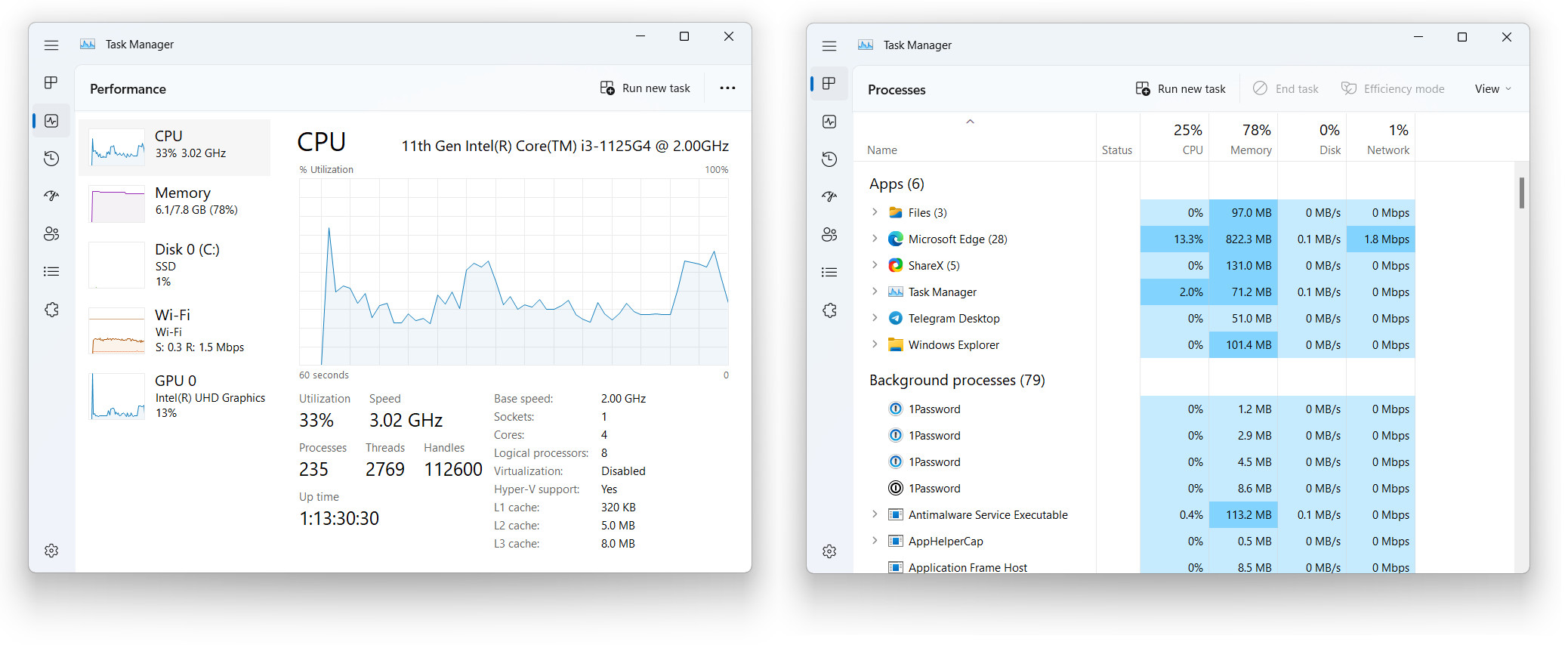
효율 모드
재설계된 UI는 Windows 11 22H2의 작업 관리자에 대한 유일한 변경 사항이 아닙니다. 이제 앱은 효율성 모드를 지원하므로 리소스 소비가 많은 앱이나 프로세스를 수동으로 조절할 수 있습니다. 프로세스를 효율성 모드로 전환하려면 프로세스를 마우스 오른쪽 버튼으로 클릭하고 해당 옵션을 선택합니다.
시스템 프로세스 또는 프로세스 그룹에는 효율성 모드를 적용할 수 없습니다.
설정 앱 개선 사항
방해하지 말고 집중하세요
Windows 11 22H2는 적절한 방해 금지 모드와 별도의 초점 모드를 제공합니다. 방해 금지(이전의 Focus Assist)는 다양한 규칙을 사용하여 수신 알림을 끄는 보다 전통적인 방법입니다.
Focus는 타이머를 만들어 특정 작업에 집중 하고 산만함을 줄여 생산성을 높일 수 있는 약간 고급 기능입니다 . 시계 앱, 설정 앱 또는 작업 표시줄의 일정 플라이아웃에서 새 세션을 시작할 수 있습니다. 집중 세션은 자동으로 방해 금지 모드를 시작하고 알림 배지를 숨기고 아이콘 깜박임을 비활성화할 수 있습니다.
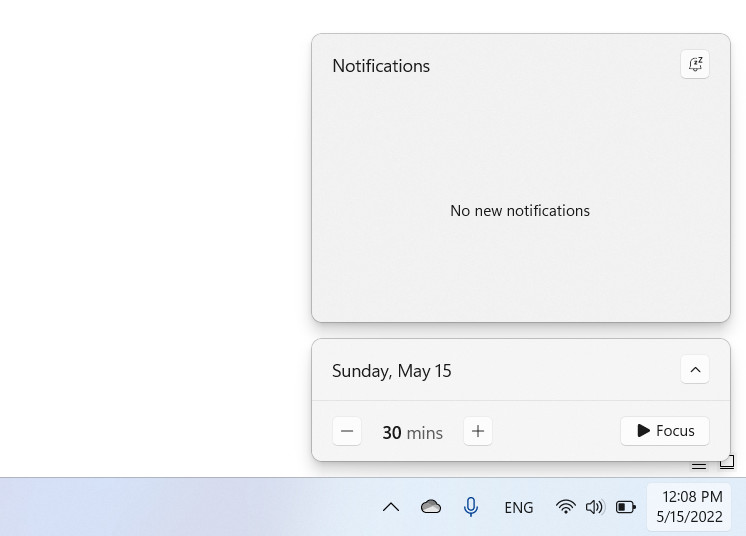
전반적으로 Windows 11에서 알림을 관리하고 방해 금지 모드를 사용하는 것이 더 이해하고 사용자 지정하기 쉽습니다.
AirPods에 대한 향상된 지원
Windows 11은 이제 다양한 AirPods 모델에서 더 잘 작동합니다. 운영 체제는 음성 통화에 대해 더 나은 오디오 품질을 가능하게 하는 광대역 음성 지원을 받았습니다.
재생 빈도가 높은 디스플레이에서 더 빠른 애니메이션
빠른 화면이 있는 지원되는 장치의 동적 새로 고침 빈도는 이제 Office에서나 수동으로 입력하는 동안뿐만 아니라 운영 체제의 많은 부분에서 작동합니다. Windows 11은 애니메이션 표시, 스크롤 및 커서 이동 시 120Hz로 부스트할 수 있습니다. 이렇게 하면 지원되는 하드웨어에서 운영 체제가 유연하고 응답성이 좋아집니다.
향상된 비행기 모드
Windows는 다음에 모드를 전환할 때 계속 실행되도록 비행기 모드에서 사용 가능한 라디오의 상태를 기억할 수 있습니다.
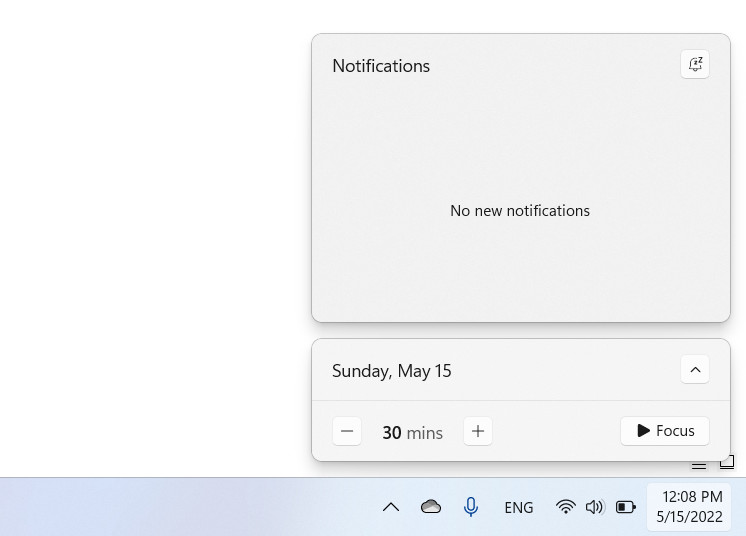
전반적으로 Windows 11에서 알림을 관리하고 방해 금지 모드를 사용하는 것이 더 이해하고 사용자 지정하기 쉽습니다.
AirPods에 대한 향상된 지원
Windows 11은 이제 다양한 AirPods 모델에서 더 잘 작동합니다. 운영 체제는 음성 통화에 대해 더 나은 오디오 품질을 가능하게 하는 광대역 음성 지원을 받았습니다.
재생 빈도가 높은 디스플레이에서 더 빠른 애니메이션
빠른 화면이 있는 지원되는 장치의 동적 새로 고침 빈도는 이제 Office에서나 수동으로 입력하는 동안뿐만 아니라 운영 체제의 많은 부분에서 작동합니다. Windows 11은 애니메이션 표시, 스크롤 및 커서 이동 시 120Hz로 부스트할 수 있습니다. 이렇게 하면 지원되는 하드웨어에서 운영 체제가 유연하고 응답성이 좋아집니다.
향상된 비행기 모드
Windows는 다음에 모드를 전환할 때 계속 실행되도록 비행기 모드에서 사용 가능한 라디오의 상태를 기억할 수 있습니다.전반적으로 Windows 11에서 알림을 관리하고 방해 금지 모드를 사용하는 것이 더 이해하고 사용자 지정하기 쉽습니다.
AirPods에 대한 향상된 지원
Windows 11은 이제 다양한 AirPods 모델에서 더 잘 작동합니다. 운영 체제는 음성 통화에 대해 더 나은 오디오 품질을 가능하게 하는 광대역 음성 지원을 받았습니다.
재생 빈도가 높은 디스플레이에서 더 빠른 애니메이션
빠른 화면이 있는 지원되는 장치의 동적 새로 고침 빈도는 이제 Office에서나 수동으로 입력하는 동안뿐만 아니라 운영 체제의 많은 부분에서 작동합니다. Windows 11은 애니메이션 표시, 스크롤 및 커서 이동 시 120Hz로 부스트할 수 있습니다. 이렇게 하면 지원되는 하드웨어에서 운영 체제가 유연하고 응답성이 좋아집니다.
향상된 비행기 모드
Windows는 다음에 모드를 전환할 때 계속 실행되도록 비행기 모드에서 사용 가능한 라디오의 상태를 기억할 수 있습니다.
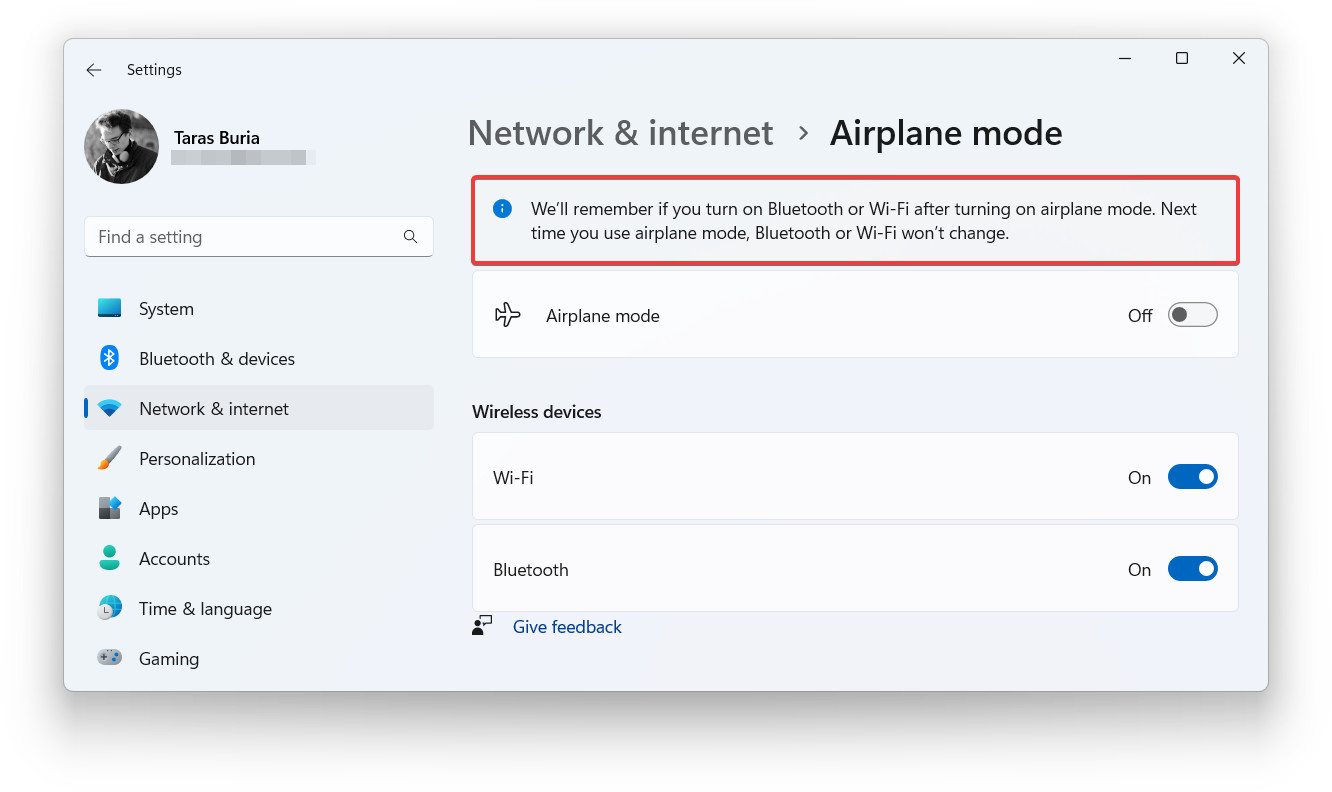
접근성 개선
최신 소프트웨어에서는 접근성 기능이 충분하지 않습니다. 신체적 제약이 있는 사람들을 위해 현대 기술을 더 좋게 만들기 위해 항상 개선의 여지가 있습니다. Windows 11 22H2를 통해 Microsoft는 몇 가지 주요 새로운 접근성 기능을 제공합니다.
시스템 전체 라이브 캡션
Windows 11 22H2는 시스템 전반에 걸쳐 온디바이스 라이브 캡션을 제공합니다. 운영 체제는 마이크를 포함한 모든 오디오 소스의 음성 콘텐츠를 자동으로 텍스트로 변환할 수 있습니다. 후자는 청각 문제가 있는 사용자가 캡션을 받고 실시간으로 대면 대화를 팔로우할 수 있음을 의미합니다.
활성화되면 라이브 캡션이 화면 상단, 대부분의 컴퓨터에 카메라가 있는 바로 아래에 나타납니다. 이렇게 하면 사람들이 대화를 팔로우하고 원격 회의에 계속 참여하는 데 도움이 됩니다. Microsoft는 사용자가 편리할 때마다 라이브 캡션 패널을 다른 위치로 이동할 수 있습니다.
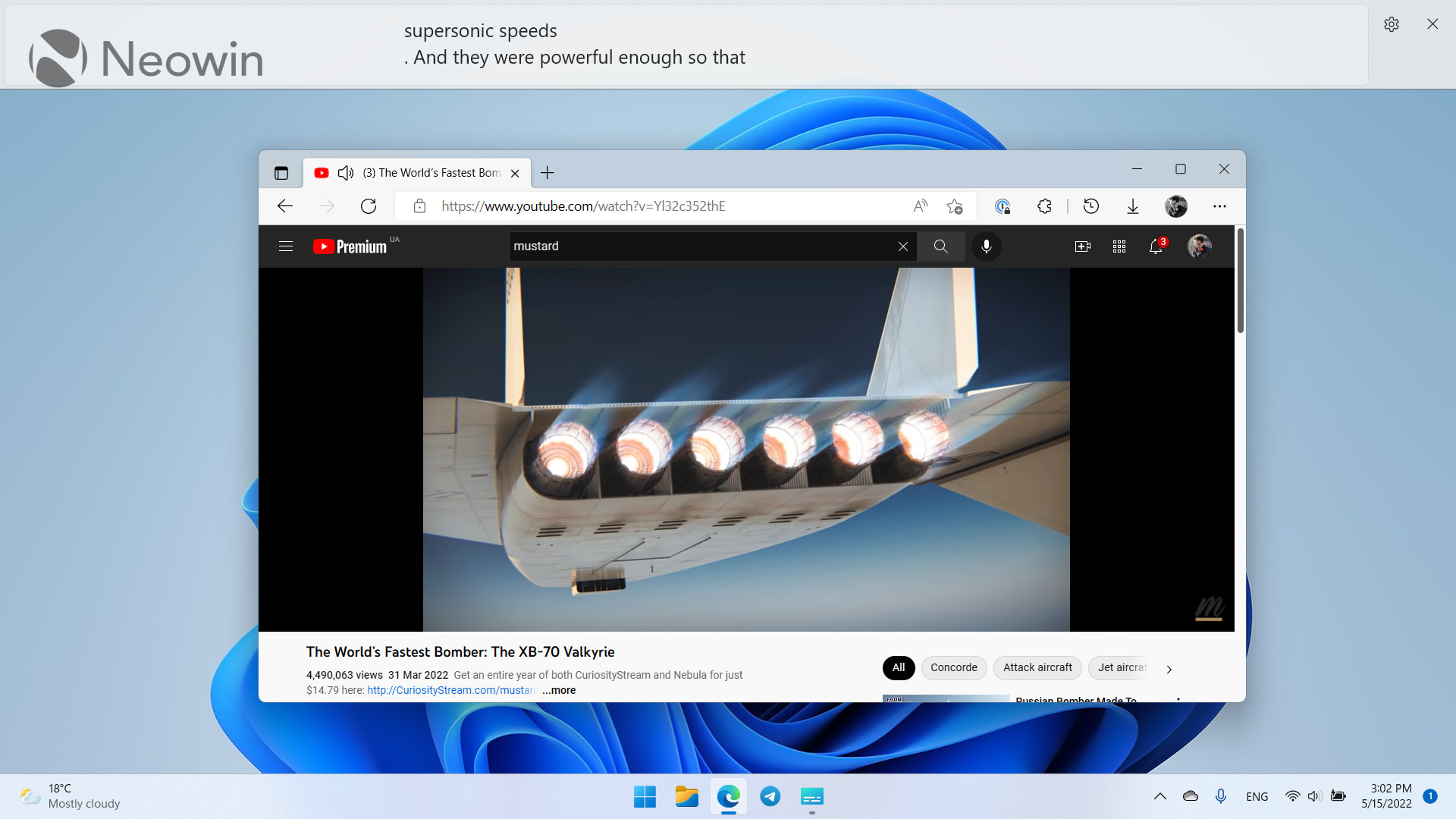
Windows 11 22H2에서 라이브 캡션의 가장 좋은 점 중 하나는 이 기능이 활성 인터넷 연결이 필요하지 않고 완전히 로컬로 유지된다는 것입니다(처음 시작할 때 기능 팩을 다운로드해야 함). 유일한 나쁜 점은 라이브 캡션이 현재 미국 영어만 지원한다는 것입니다.
음성 액세스
음성 액세스는 음성만으로 컴퓨터를 제어할 수 있는 새로운 기능입니다. 실행 후 음성 액세스는 사용에 대한 모든 세부 정보가 포함된 대화형 가이드를 표시할 수 있습니다. 음성 액세스가 가져온 큰 변화는 표준 입력 및 클릭을 에뮬레이트하는 기능입니다. Windows는 운영 체제가 클릭해야 하는 위치를 음성으로 알릴 수 있는 그리드 오버레이를 표시합니다.
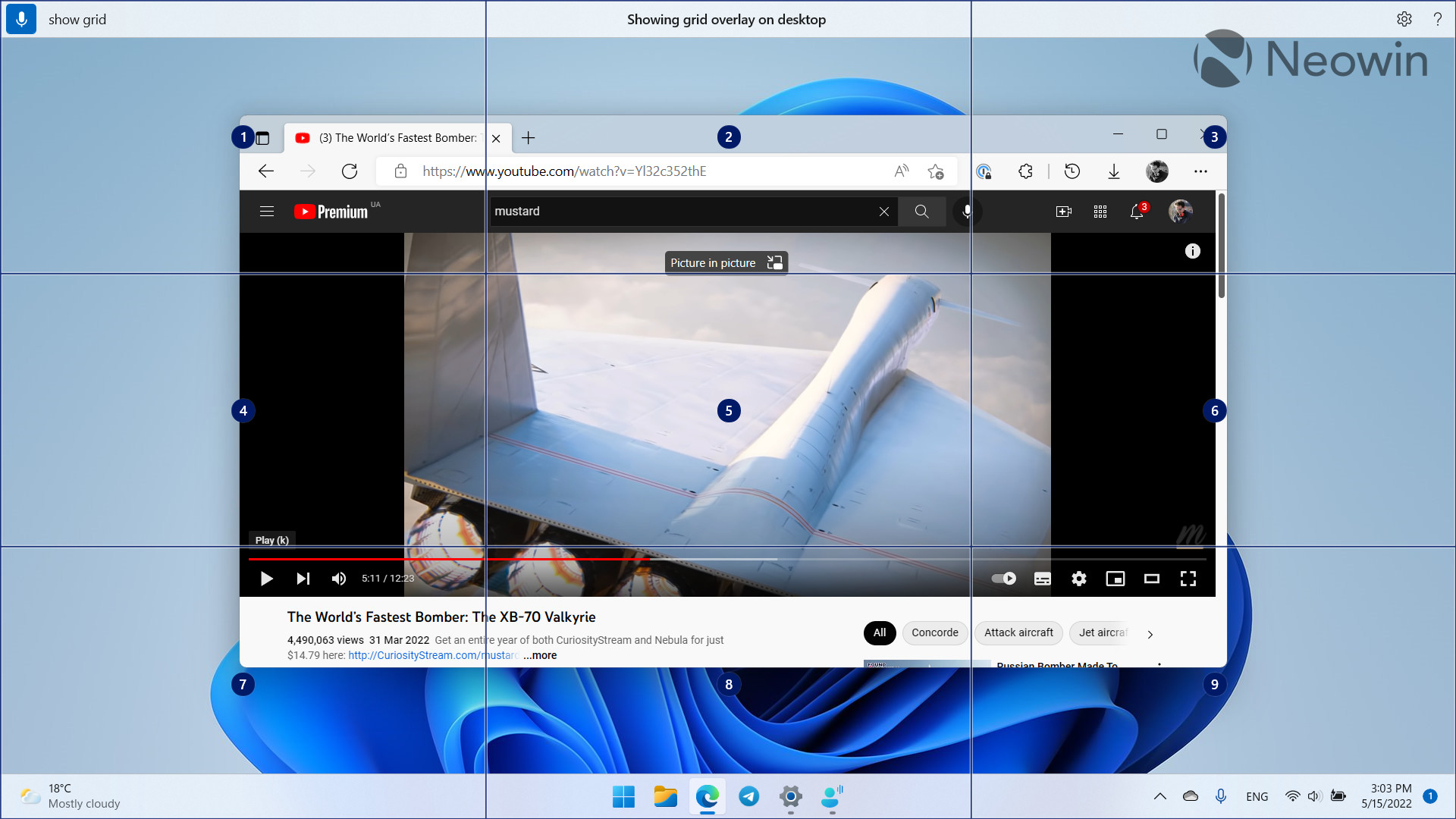
라이브 캡션과 마찬가지로 음성 액세스는 인터넷 연결이 필요하지 않으며 모든 처리 데이터는 로컬에 유지됩니다. 언어의 경우 현재 미국 영어만 사용할 수 있습니다.
자연스러운 내레이터
마지막으로 Windows 11 22H2는 내레이터에 보다 자연스러운 음성을 제공합니다(미국 영어만 해당). 기본 Windows 화면 판독기에 의존하는 사람들은 더 인간적이고 덜 로봇적인 목소리를 들을 수 있어 기쁠 것입니다. 다시 말하지만, 모든 처리가 로컬에서 발생하기 때문에 이 기능에는 인터넷이 필요하지 않습니다.
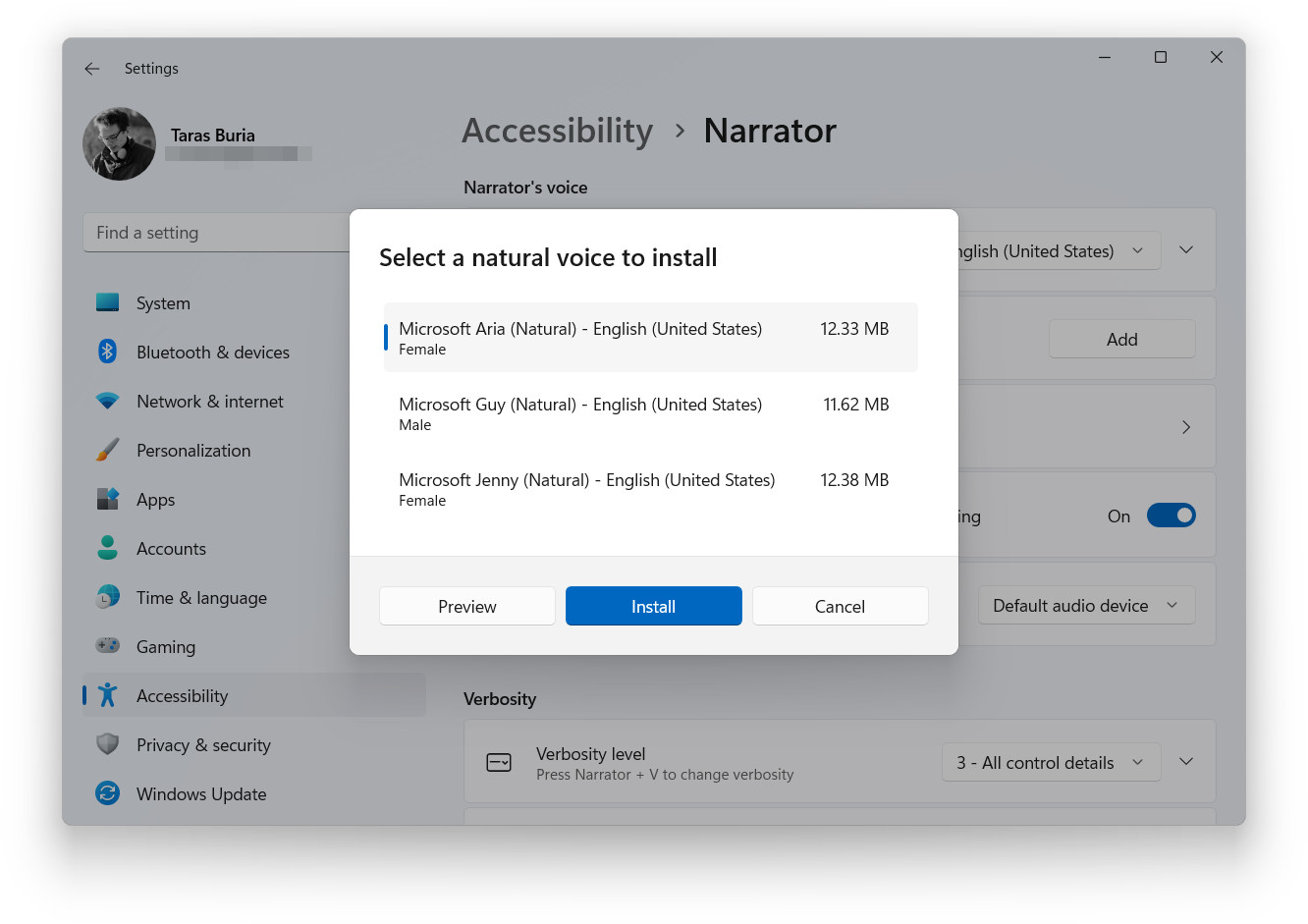
성가심
Windows 11 22H2는 하드웨어 요구 사항을 변경하지 않습니다. 운영 체제를 공식적 으로 실행하려면 여전히 비교적 최신 프로세서와 TPM 칩이 필요합니다 . 변경된 사항은 초기 설정 프로세스입니다. 활성 인터넷 연결은 이제 모든 SKU에 필수이며 Microsoft 계정으로 로그인해야 합니다( 이 가이드 를 사용하여 이 제한을 우회할 수 있음).
당신을 괴롭히는 또 다른 것은 업데이트된 검색입니다. 여전히 우스꽝스럽게 남아 있지만("휴지통" 검색) 이제 더 많은 권장 콘텐츠 또는 광고만 제공됩니다. 또한 최고의 기능 중 많은 부분이 지역에 고정되어 있습니다. 기본적인 계산을 하고 싶지만 미국 이외의 지역에 살고 있습니까? 글쎄요.
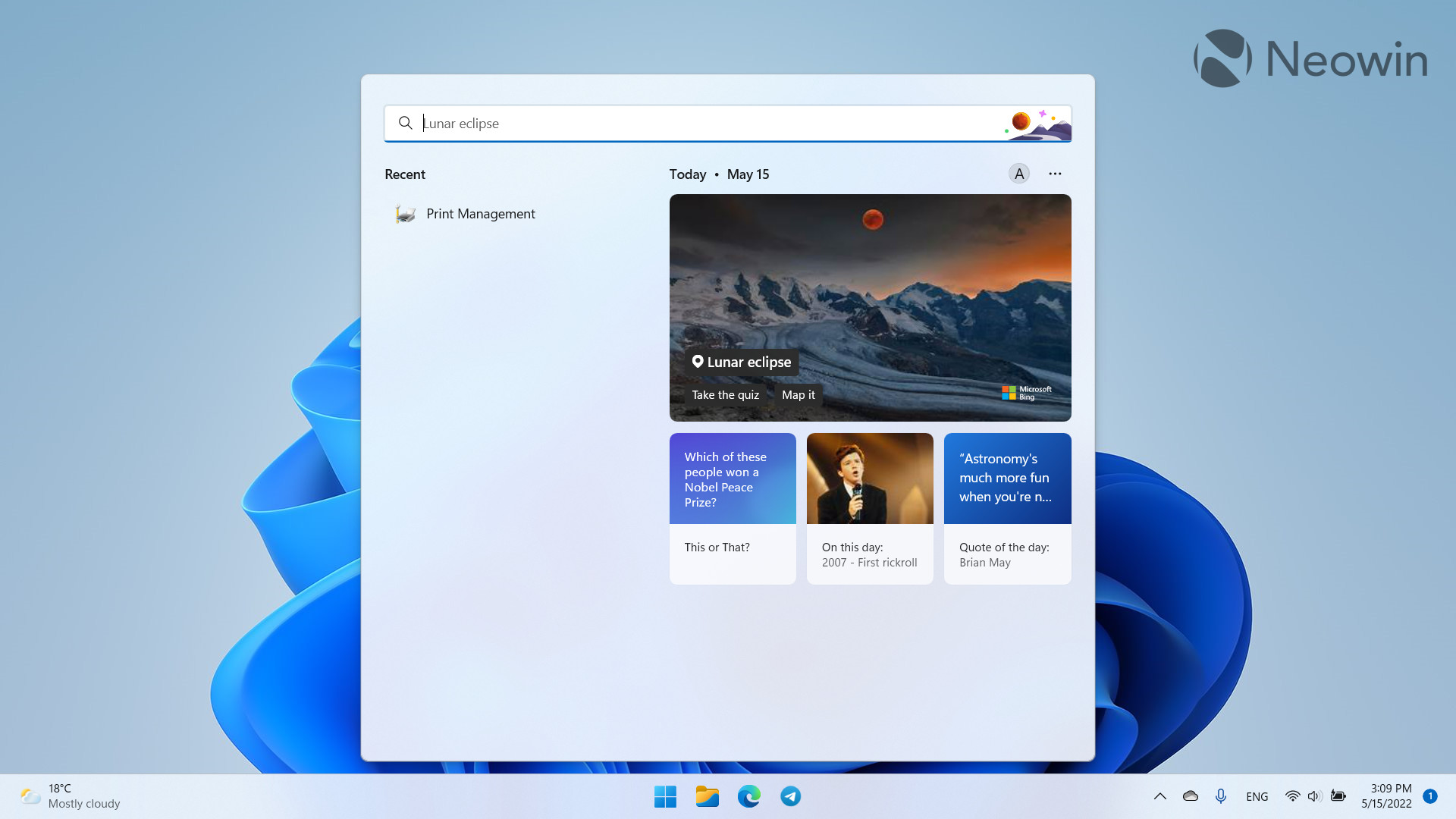
마이크로소프트는 그렇게 유용하지도 똑똑하지도 않은 윈도우 위젯의 경계선을 역겹게 만드는 데 성공했습니다. Windows 11은 표준 위젯을 새로운 설치에 대한 다양한 뉴스 및 스토리와 혼합하므로 필요한 위젯을 찾으면 타블로이드 뉴스 및 기타 광고를 스크롤하게 됩니다. 다행히 Microsoft는 초기 Windows 11 릴리스에서 버전 22H2로 업그레이드하는 시스템의 위젯 레이아웃을 존중합니다.
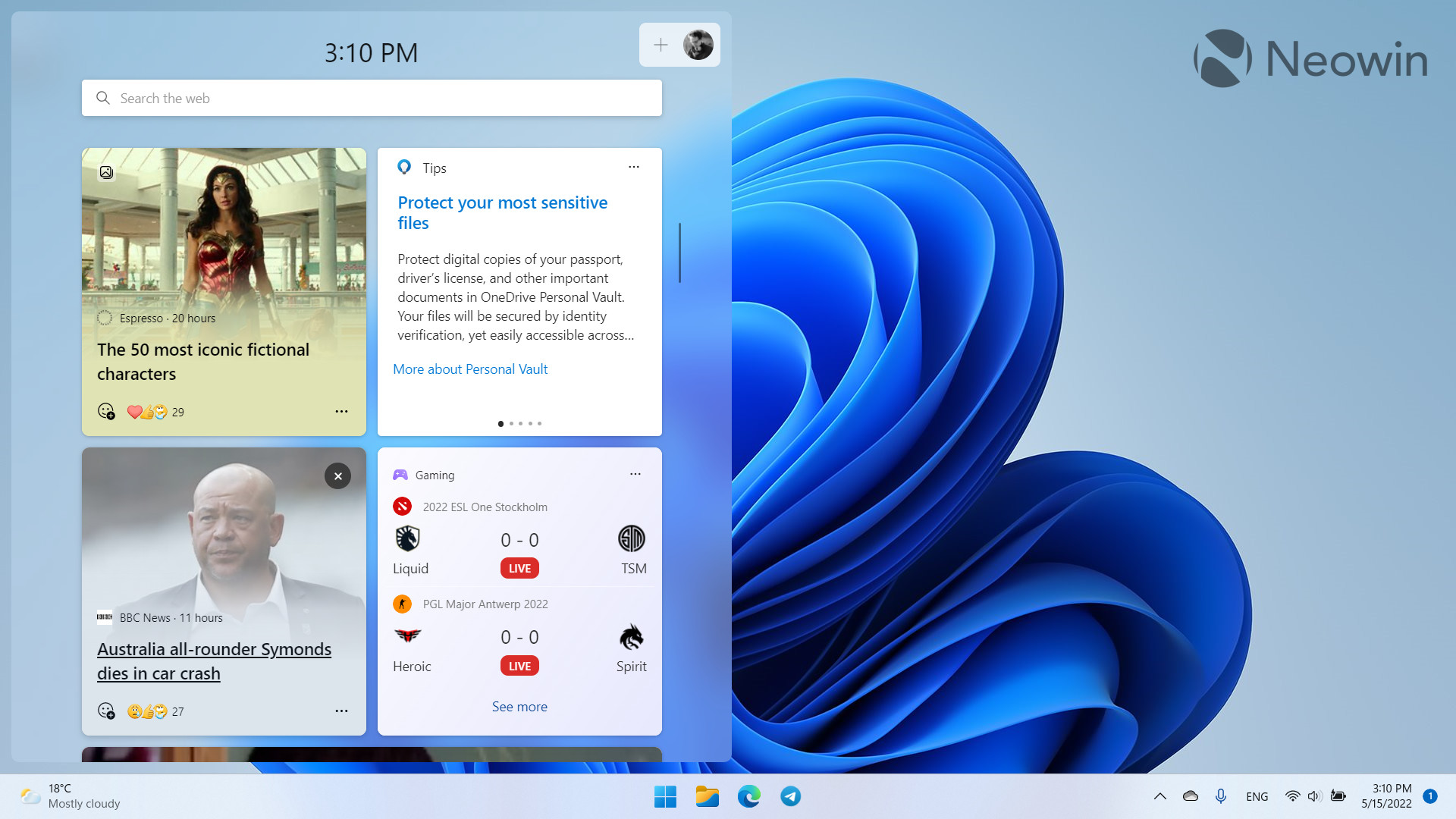
수많은 소문에도 불구하고 Windows 11 22H2는 여전히 타사 개발자가 사용자 지정 Windows 위젯을 만들고 배포하는 것을 허용하지 않습니다. 몇 가지 스톡 위젯이 이제 노란색 프레스와 완전히 혼합된 유일한 옵션으로 남아 있습니다.
닫는 말
결국 Windows 11 22H2는 Microsoft가 처음에 출시했어야 하는 운영 체제처럼 느껴집니다. 일부 표면은 여전히 추가 광택이 필요하지만 버전 22H2는 초기 릴리스보다 훨씬 더 성숙한 느낌입니다. Windows 11에 도입된 많은 새로운 기능은 이제 사용자 친화적이고 유연하며 덜 중요합니다.
접근성 기능 외에는 획기적인 기능이 없습니다. 그러나 많은 사소한 변경이 더 좋고 더 즐거운 OS를 만듭니다. Windows 11 22H2는 이미 최신 OS로 마이그레이션한 사람들을 기쁘게 하고 Windows 10 사용자에게 업그레이드에 대한 더 많은 자신감과 용기를 줄 것입니다.
https://www.neowin.net/news/what-is-new-in-windows-11-22h2-the-first-feature-update-for-the-newest-os/
댓글 [12]
-
dwXtal 2022.05.18 22:17
-
너구리세상 2022.05.19 00:17
작업표시줄 그룹해제는 ..... 해당 없나 보군요......
역시나 윈도 10.... 사용기간이 계속 늘어납니다. ㅠㅠ
-
DarknessAngel 2022.05.19 08:43
MS계정 강요하는꼴만 봐도 짜증나서 설치하는 단계부터 사용 의욕이 저하되는 11 (강요하기 좋아하는 사과도 아직까지 안 저럼)
-
더애드 2022.05.19 07:33
좋은소식 잘보았습니다 .. 수고하셨습니다
-
마라톤2 2022.05.19 07:43
좋은 정보 감사합니다. ^_^
-
DarknessAngel 2022.05.19 08:42
시작 메뉴 최근 항목 맘대로 Pin되는것 끄는 기능 결국 안 들어가고 타협안이 되었군요
몇몇 기능은 10에서 멀쩡하게 되던걸 제거해놓곤 인심 쓰는 척(?)하네요
업데이트 제거나 소프트 제거 완전 엡으로 옴겨지는것 절대 좋은것 아닌데 결국 저렇게 해버렸네요 (가끔 백신이나 업데이트 문제같은걸로 UWP게열 아에 실행 불능 되기도 하는데, 이러면 제거하기가 상당히 귀찮아졌네요)
-
자다부시시 2022.05.19 09:11
다 필요없고 파일탐색기에 탭기능만 넣어줘으면 좋겠네요 ^^ 엑셀이나 파워포인트에도 파일탭기능추가도 같이
-
번개 2022.05.19 09:42
자주사용하는 폴더 즐겨찾기 탭기능 필요합니다
-
번개 2022.05.19 09:40
설명 문구 번역이 이상해서 안보게 되네요
-
숲에이드 2022.05.19 10:41
그럼 안보면 됩니다.
굳이 보고서 이런 댓글 뭐하러 달아요? ㅎ
번역문 붙이고 이미지 붙이고 길게 수고스럽게 적어놨구만 짜증이 확 나네요
-
DarknessAngel 2022.05.19 18:14
원본 가서 보세요
-
장스 2022.05.19 16:31
기능 추가 = 기능 제거

폴더 미리보기가 드디어 되는군요.... 좋은 소식이네요.